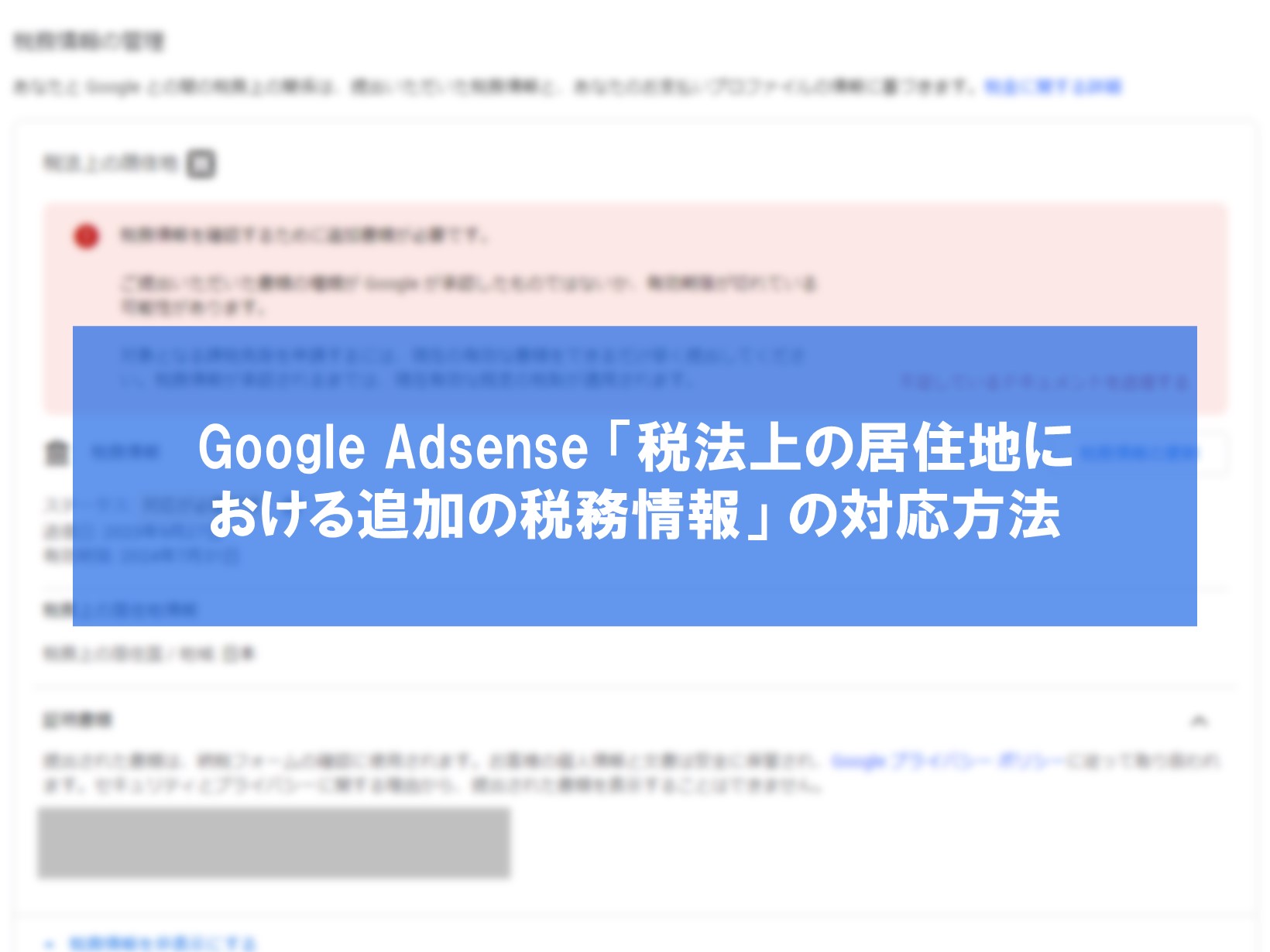個人ブログ運営歴7年目の杉山貴隆です。
Google Adsenseの管理画面の「お支払い>お支払い情報>設定」にて、シンガポールの税務情報の入力を求められるケースが2023年9月頃から出始めています。
私のほうでも出ていたので入力し送信したのですが、次の状態となってしまい審査がすぐには終わりませんでした。
- 「税法上の居住地における追加の税務情報が必要です」という件名のメールが届く
- Google Adsenseの管理画面でも「税務情報を確認するために追加書類が必要です」と表示される
何が問題だったのか? 何を提出すればいいのか? はっきりと教えてくれないのでよくわかりません。
何日にもわたって色々と試してみて、ようやく解決できましたので共有します。要点だけを先にお伝えすると次の通りです。
- 管理画面の「お支払い>お支払い情報>設定」にて「お支払いプロファイル」に登録されている氏名・住所をマイナンバーカードに記載のものと完全に一致させる(表記は日本語でOK)
- Googleから届いたメールに書かれている「ドキュメントを提出してください」をクリックする。表示された画面で「アドレス帳」タブを開き、正式な住所以外を全て削除する。あと念のため「お支払い方法」タブに使っていない銀行口座の情報があれば消す
- Google管理画面でマイナンバーカードの表面の画像を送信
以下では画像を交えて解説します。この記事が役に立ちましたらSNS等で共有いただけると他の人の問題解決につながりやすくなりますので、ぜひお願いします。
この記事を書いた時点ではマイナンバーカードで審査を通過できたのですが、結局は居住者証明書も必要になりました。その経緯と居住者証明書の取得方法・記入例を末尾に追記しています。
マイナンバーカードは有効な書類ではなくなったのかもしれません。このページを参考にマイナンバーカードを提出して却下された方がいらしたらスミマセン。たぶん今後は最初から居住者証明を提出するのが早いと思います・・・
とはいえ、その場合もお支払いプロファイルやアドレス帳の情報を整理しておく必要はあると考えられますので、参考として以下の内容は削除せず残しておきます。
解決手順
次の手順の通りにすることで審査が通りました。
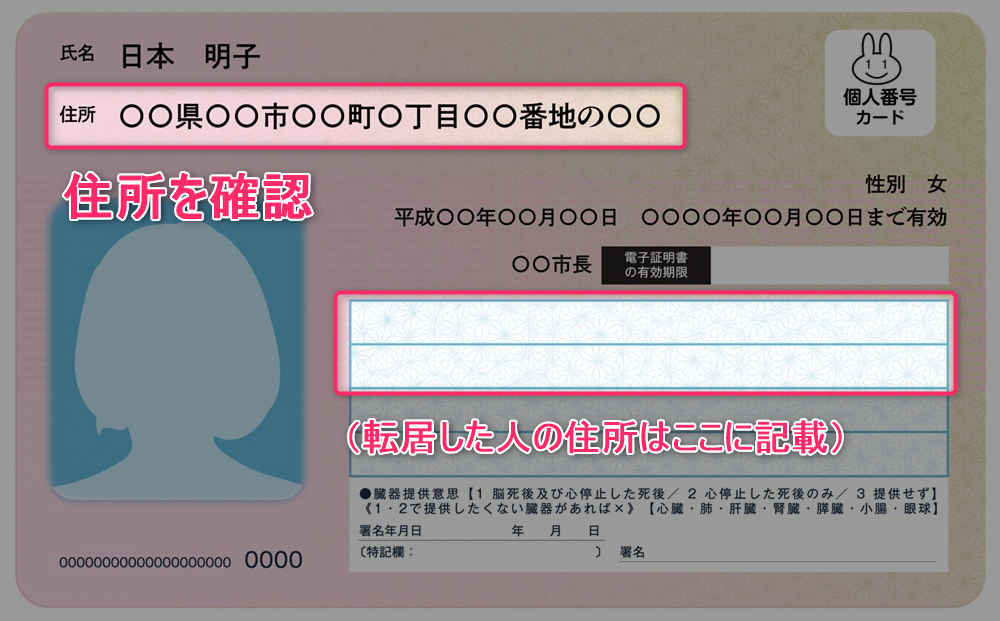
マイナンバーカードを用意して住所を確認します。
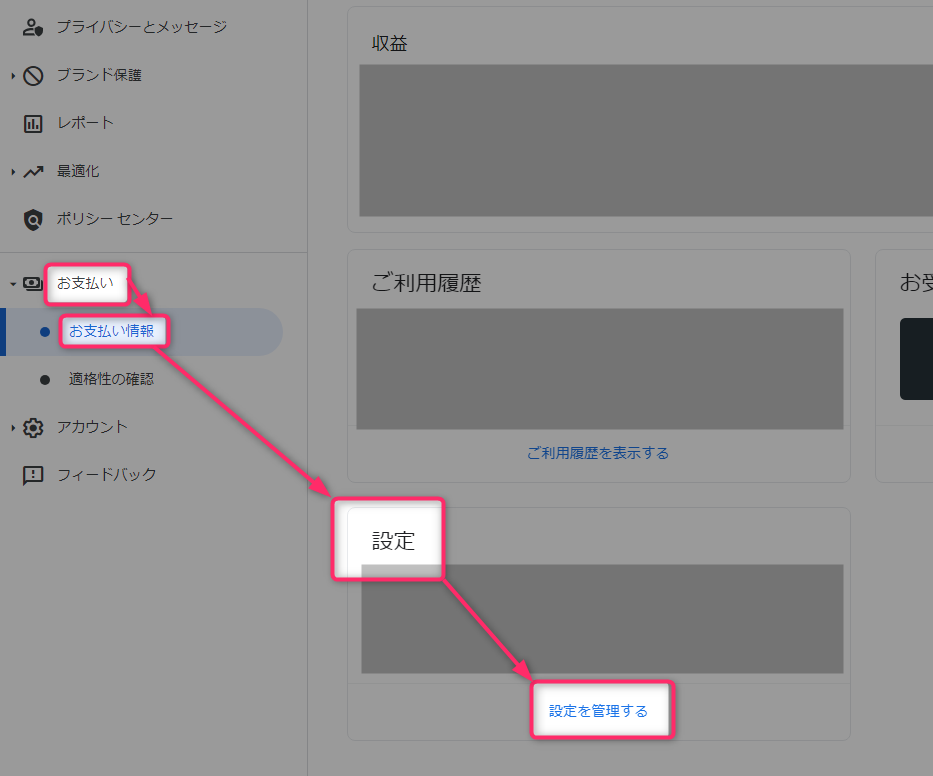
Google Adsense管理画面の「お支払い>お支払い情報>設定」の「設定を管理する」をクリックします。
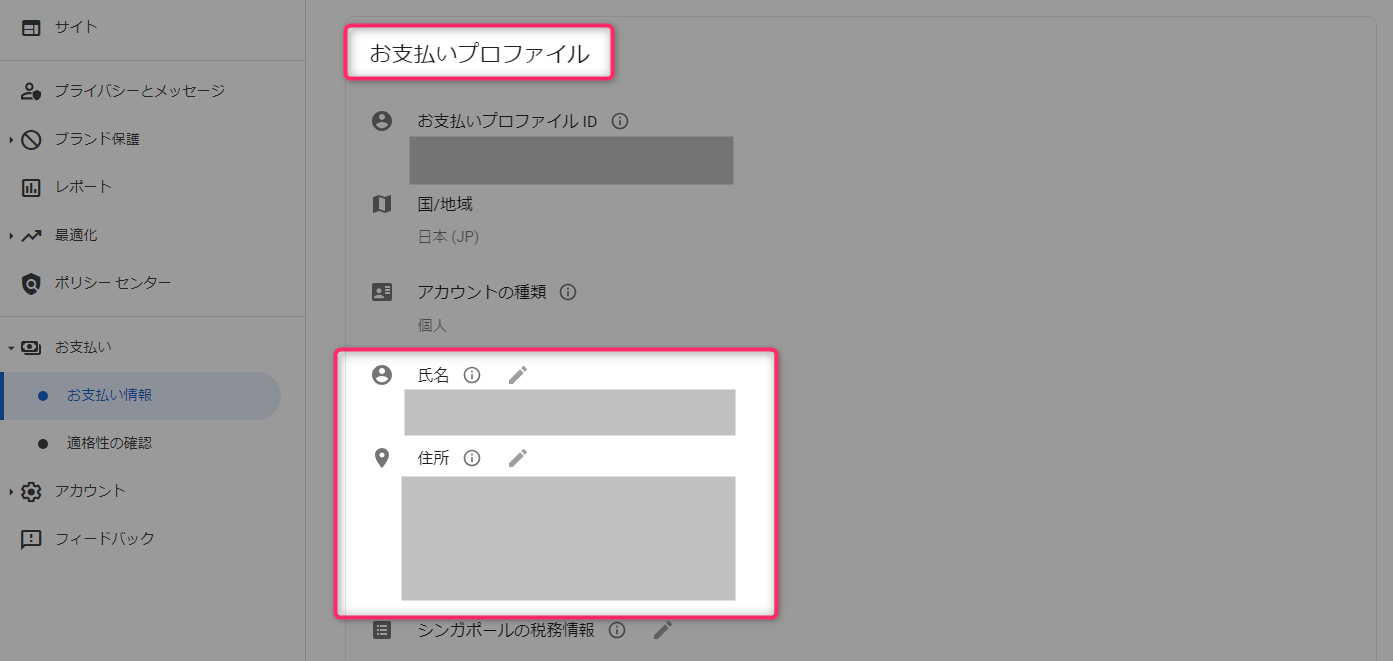
「お支払いプロファイル」に登録されている氏名・住所がマイナンバーカードに記載されているものと完全に一致していることを確認します(表記は日本語でOK)。一致していない場合は鉛筆のアイコンをクリックして編集・保存します。
[保存時の注意点はこちら]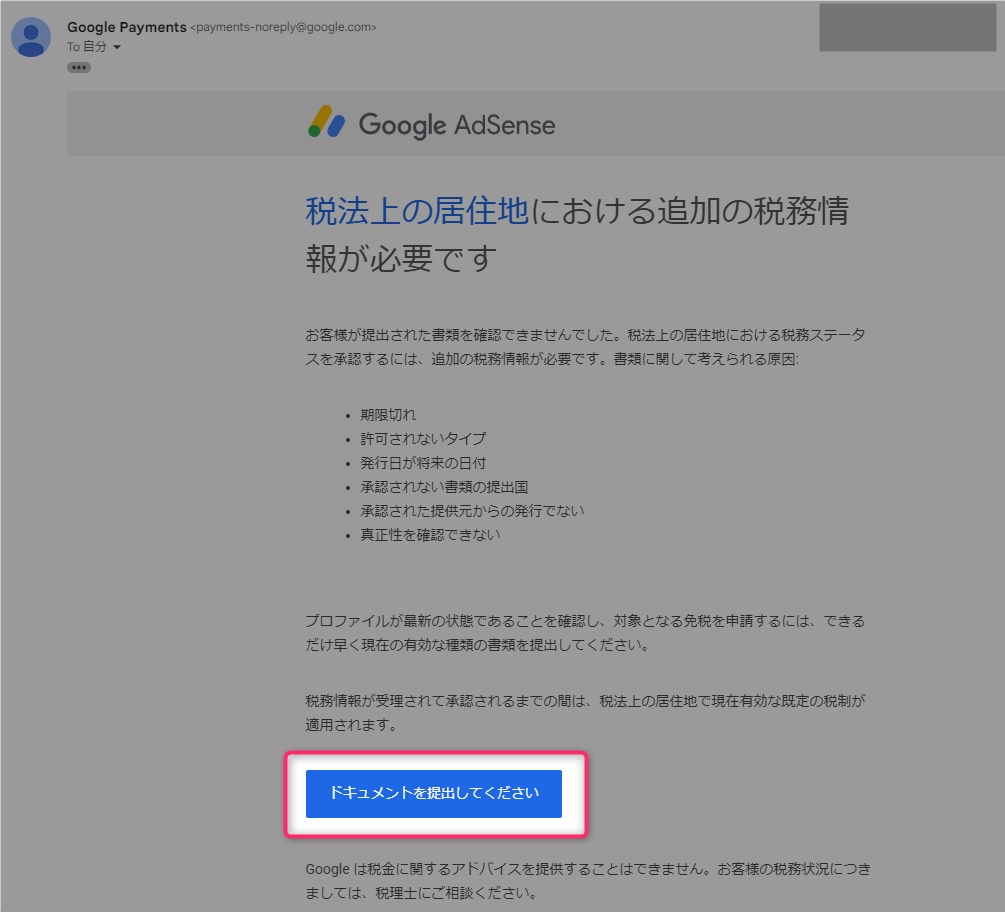
Googleから届いたメールに書かれている「ドキュメントを提出してください」をクリックします。
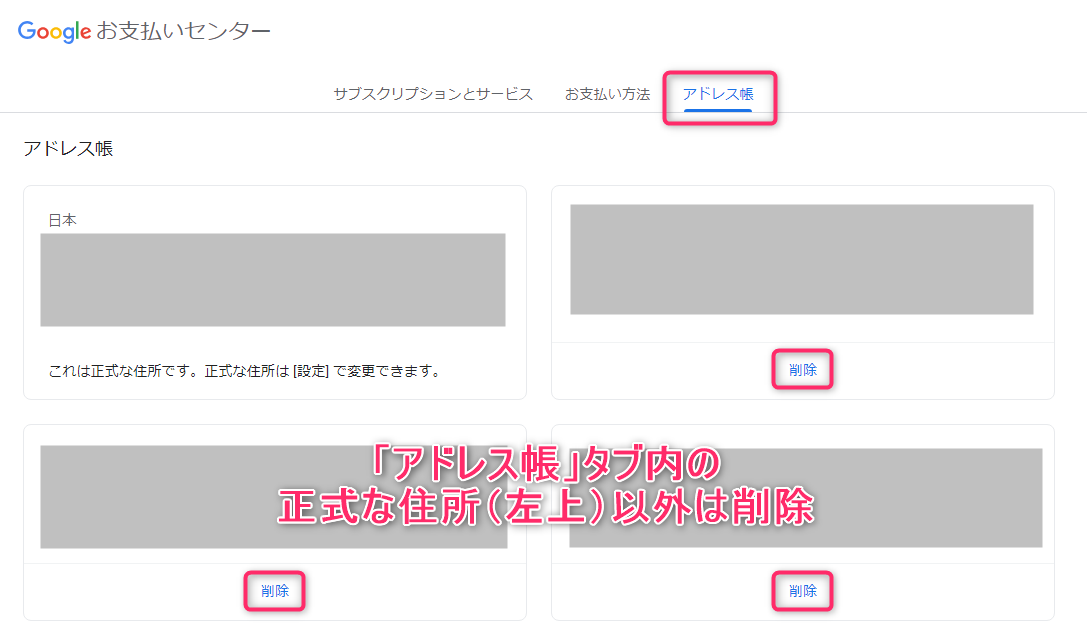
表示された画面で「アドレス帳」タブを開き、正式な住所以外は全て削除します。
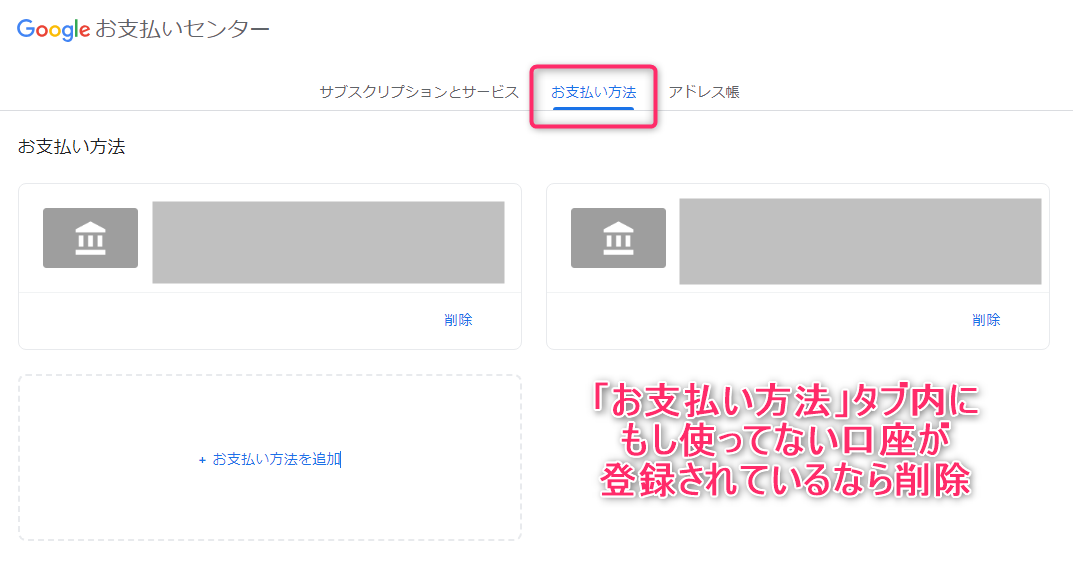
さらに「お支払い方法」タブを開き、使っていない銀行口座の情報があれば削除します。(※この作業は不要かもしれませんが、一応)
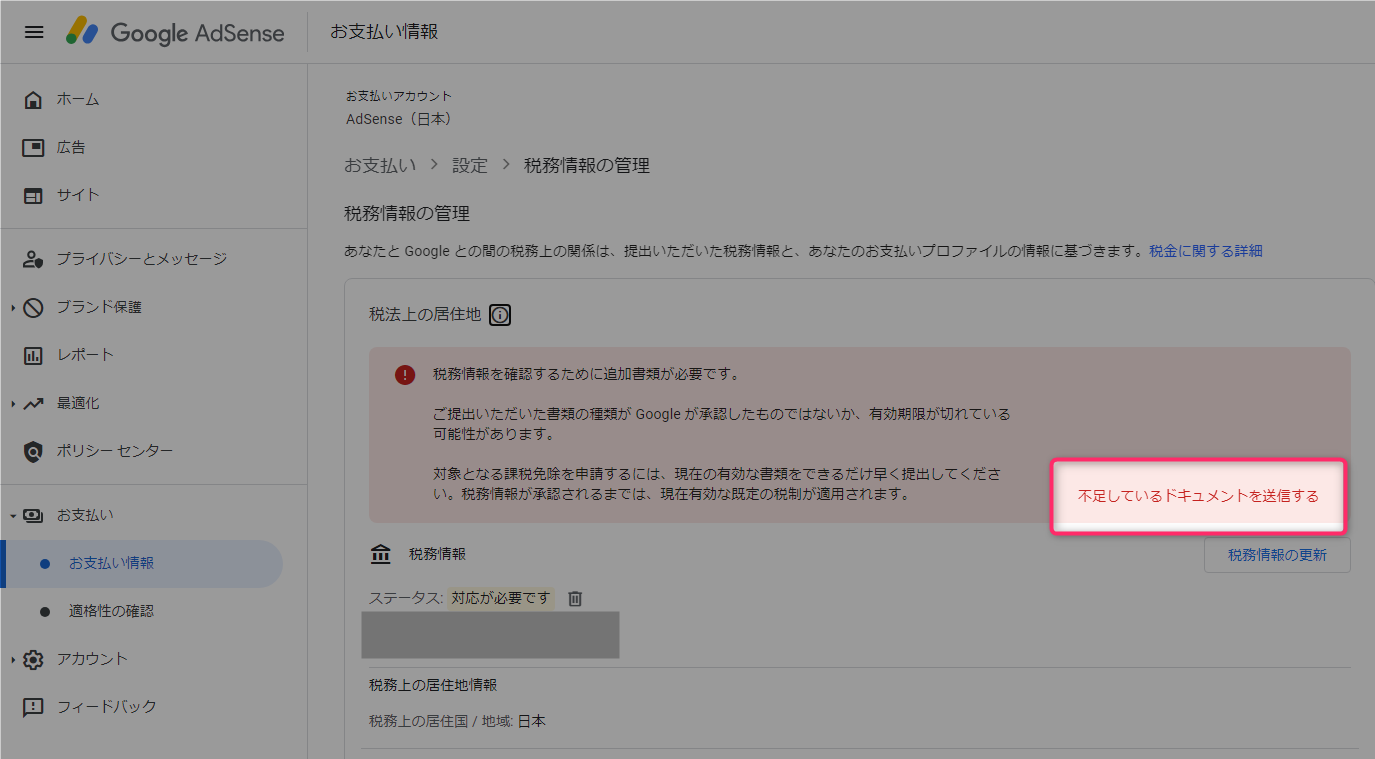
Google Adsense管理画面の「お支払い>お支払い情報>設定」の「不足しているドキュメントを送信する」より、マイナンバーカードの表面の画像を送信します。
特に上記手順の5番目(アドレス帳内の不要なアドレスを削除)は非常に気が付きにくいと思います。私も当初この箇所のことを知らずに何度も申請し、不承認になっていました。
その後、Googleのヘルプコミュニティに投稿された情報を見て「なるほど、そんなものがあるのか」と思い試したところ、あっさりと税務情報が受理されたという経緯です。
補足情報
上記を補足します。
マイナンバーカード以外の適格な書類について
私が試した限りでは運転免許証はダメでした(アドレス帳内の不要なアドレスが削除してあってもダメ)。
マイナンバーカード以外だと、税務署が発行する居住者証明書であればOKのようです。それで審査に通った人がいます。
居住者証明書は国税庁ウェブサイトの「居住者証明書の請求」にある「居住者証明書交付請求書・居住者証明書(その他用)入力用」を入力・印刷して税務署に持っていけば発行してもらえます。
私も居住者証明の発行を税務署に申請し取得しました(先にマイナンバーカードのほうで審査に通ってしまいましたが)。申請書に英語を併記しなければならない点が少し面倒だと感じました。
なお発行は無料でしてもらえました。申請した翌日には受け取ることができましたが、もっと時間がかかる場合もあるそうです。
住所の表記は日本語で問題ない
お支払いプロファイルに登録する住所の表記は英語でないとダメかと思っていたのですが、日本語表記で審査に通りました。
ただし、日本語表記であってもマイナンバーカードに記載されているものと完全に一致していない場合は承認してもらえません。
私の場合、マイナンバーカードに建物の部屋番号として「302号」のように記載されているところ、誤って「302」のみ(「号」を省略して)登録し申請したのですが、不承認となりました。
マイナンバーカード発行後に転居した人で、カードに転居後の住所が追加されている人もいると思います。私がちょうどそうだったのですが、転居後の住所をお支払いプロファイルに登録することで問題なく審査に通っています。
なお、私の場合マイナンバーカードの転居後住所の記載には県名の表記がありません。その意味ではお支払いプロファイルに登録されている情報と完全に一致しているわけではないのですが、審査上は問題ない様子です。
編集した住所が保存されてないことがあるので注意
Google Adsenseお支払いプロファイルで住所を編集した後、保存を1回押しただけでは保存されない場合があります。次の手順を参考にしてください。
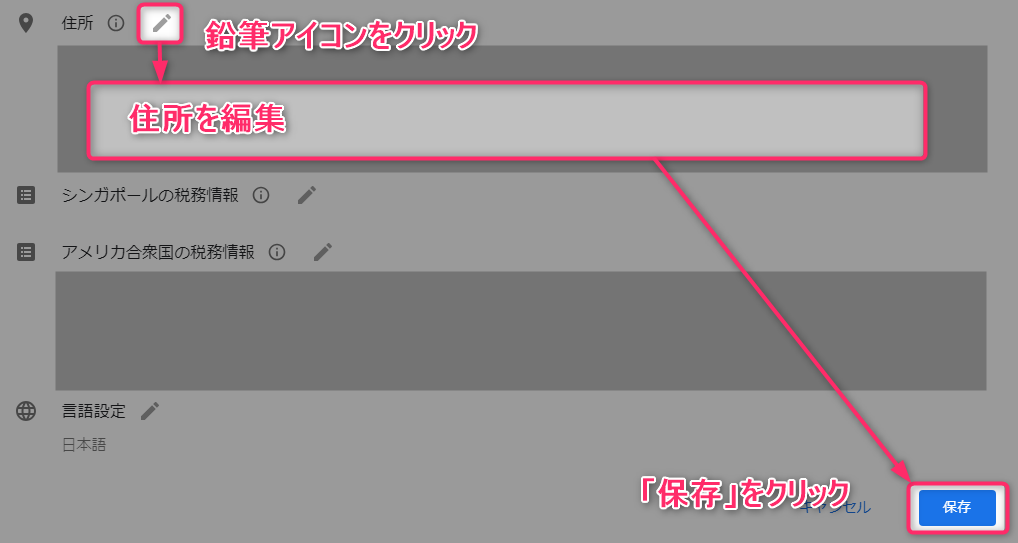
Google Adsense管理画面の「お支払い>お支払い情報>設定」にて、お支払いプロファイルの住所の鉛筆アイコンをクリックし、住所を編集して「保存」をクリックします。
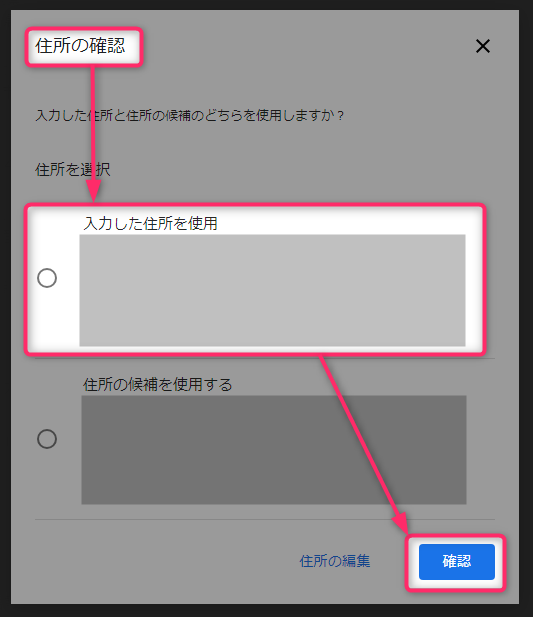
「住所を確認」ダイアログが表示されます。「入力した住所を使用」を選択して「確認」をクリックします。
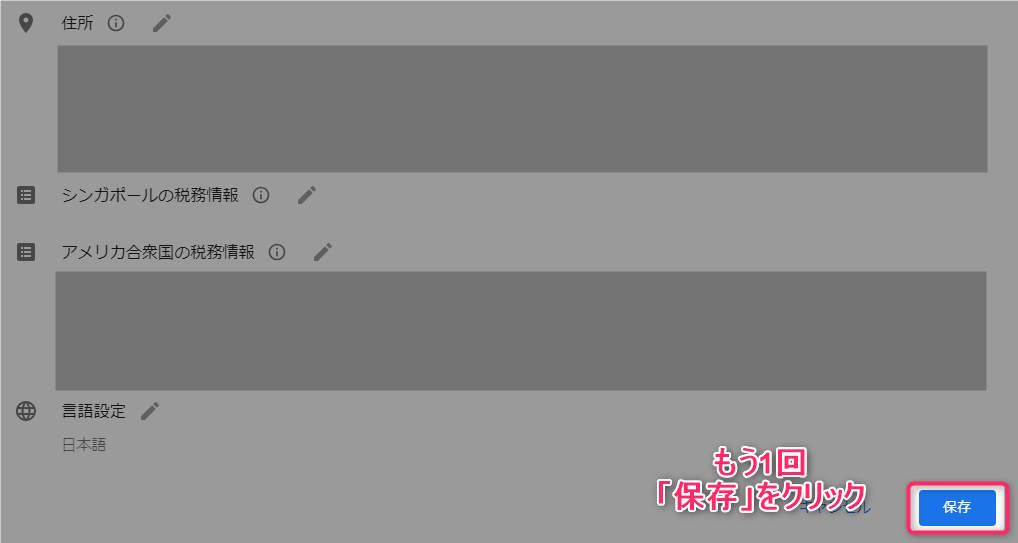
改めてお支払いプロファイルの画面が表示されます。もう1回「保存」を押します。

「情報を保存しました」と表示されたら成功です。
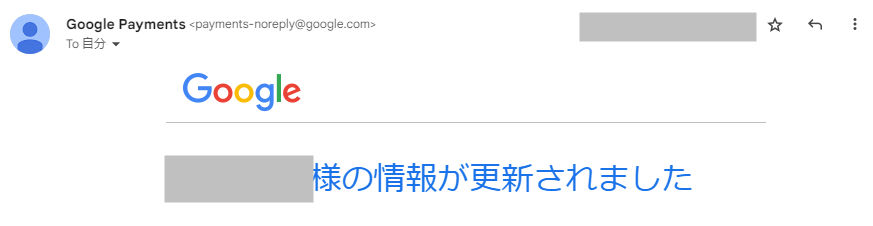
編集後の住所の保存に成功している場合はその旨を通知するメールが届きます。登録住所の変更が完了したかどうかを判断する目安にすると良いと思います。
この記事のまとめ
Google Adsenseの「税法上の居住地における追加の税務情報」を解決する手順について解説しました。お困りの方は上記の通りやってみるとうまくいくかもしれません。
最後に念のため付記しますが、この記事は私の個人的な体験を共有しているに過ぎません。全ての情報を自己責任にて取り扱っていただくようお願いします。税務上の不明点は税務署か税理士に尋ねることをお勧めします。
以上、参考になれば嬉しいです。
2023年12月追記
この記事は2023年10月に書いたもので、当時は確かにマイナンバーカードで審査を通過しました。その後、Googleから税務情報の期限が切れる旨の通知があり(誤って有効期限を2023年12月末で入力していたので、おそらくそれが原因)、税務情報の再提出を求められました。
そこからはマイナンバーカードを何度提出しても却下されるようになりました。最終的には税務署発行の居住者証明書(2023年10月時点で取得し、使っていなかったもの)を提出し、審査を通過できました。
居住者証明書は国税庁の「No.9210 居住者証明書の請求」でダウンロードできるひな型「居住者証明書交付請求書・居住者証明書(租税条約等締結国用)」に記入した後、税務署に2部提出し、後日1部を受け取るという流れで発行してもらいます。
参考までに私がどのように居住者証明書のひな型に記入したかを載せておきます(クリックすると画像のみ表示します)。
ちなみに国税庁のページには「入力用」と「印刷用」がありますが、私が使用したのは「入力用」です。ただし「入力用」を使って入力する場合、住所欄がかなり狭く、自動的に文字が小さくなってしまう問題がありました(特に英語表記の場合)。
証明書は受け取り後にスキャンしてGoogleに送信するわけですが、文字が小さいとつぶれてしまい、判読不能として受理されない恐れがあります。
それを避けるため、私は建物名を省略することで住所表記を短くする工夫をしました。集合住宅に住んでいる方はそういうやり方も検討してみてください(この場合、Adsenseの「お支払いプロファイル」に登録している住所も同様に建物名を省略しておくのが無難です)。
または「入力用」ではなく「印刷用」を使って印刷し、手書きで大きく住所等を記すのも良いと思います。